Een dvd- of cd-drive repareren die niet werkt of ontbreekt in Windows 10

Heeft Windows 10 uw optische drive gebroken? Hier zijn enkele snelle en eenvoudige oplossingen waarmee u weer aan de slag kunt.
Hierdoor voel je je misschien oud, maar CD / DVD-drivesworden nu beschouwd als verouderde hardware. Naarmate Windows 10 het besturingssysteem blijft moderniseren, wordt ondersteuning voor oudere hardwaretechnologie als optische drives steeds vager. Dit is jammer, omdat veel gebruikers nog steeds afhankelijk zijn van cd's en dvd's. Mogelijk moet u zelfs een dvd-station gebruiken om Windows 10 op uw computer te installeren. Een van de veel voorkomende klachten die ik bij gebruikers ben tegengekomen, is het verlies van hun dvd- of cd-station na het upgraden. Dit kan het gevolg zijn van een combinatie van factoren: beschadigd stuurprogramma, verouderde firmware of een fabrieksfout. Voordat u uw dvd-station weggooit en een nieuw krijgt, volgt hier een aantal stappen voor probleemoplossing die u kunt proberen om het opnieuw te laten werken.
Gebruik Windows Update om problemen met het dvd-station van Windows 10 op te lossen
Het is niet ongebruikelijk dat uw optische drive dat iswerkt prima in een vorige versie van Windows of Windows 10, en op het moment dat je een upgrade naar een nieuwe versie uitvoert, werkt het niet meer. Het eerste wat u kunt doen, is Windows Update controleren en vervolgens de nieuwste stuurprogramma's installeren. Microsoft heeft bijvoorbeeld updates uitgebracht voor de Windows 10 Anniversary Update en versie 1511 waarmee problemen met optische schijven werden opgelost. In dit geval was de oorzaak van het probleem ook de oplossing.
Klik Begin > instellingen > Update & beveiliging. Zorg ervoor dat uw systeem up-to-date is en dat er geen hardware-stuurprogramma-updates zijn om te installeren.
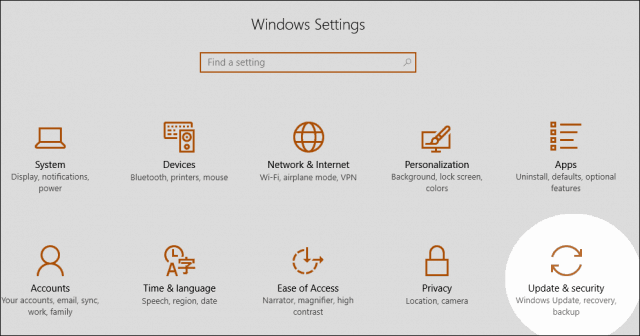
Als u een CD / DVD-stuurprogramma krijgt dat voor u werkt, kunt u overwegen Windows 10 te stoppen met het automatisch bijwerken van stuurprogramma's in de toekomst.
Stuurprogramma opnieuw installeren of bijwerken in Apparaatbeheer
Start op naar het Windows 10-bureaublad en start vervolgens Apparaatbeheer door op te drukken Windows-toets + X en klikken Apparaat beheerder. Uitbreiden DVD / CD-ROM-stations, klik met de rechtermuisknop op het weergegeven optische station en klik vervolgens op Uninstall. Sluit Apparaatbeheer af en start uw computer opnieuw op. Windows 10 detecteert het station en installeert het opnieuw. U kunt ook de optie gebruiken om Stuurprogramma's bijwerken vanuit Apparaatbeheer.
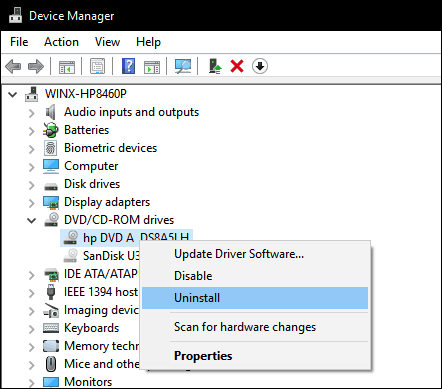
Een andere optie die u kunt proberen - ik merk dat dit voor veel gebruikers werkt - omvat het verwijderen en opnieuw installeren van de IDE / ATAPI-stuurprogramma's. Start Apparaatbeheer opnieuw en klik op Visie menu en klik vervolgens op Verborgen apparaten weergeven. Vouw IDE / ATAPI-controllers uit en verwijder vervolgens elk van de volgende items:
- ATA-kanaal 0
- ATA-kanaal 1
- Standaard Dual Channel PCI IDE-controller
Er kunnen meerdere vermeldingen worden vermeld voor ATA Channel 0, 1 en PCI IDE Controller; verwijder ze allemaal en start uw computer opnieuw op. Windows 10 detecteert het station en installeert het opnieuw.
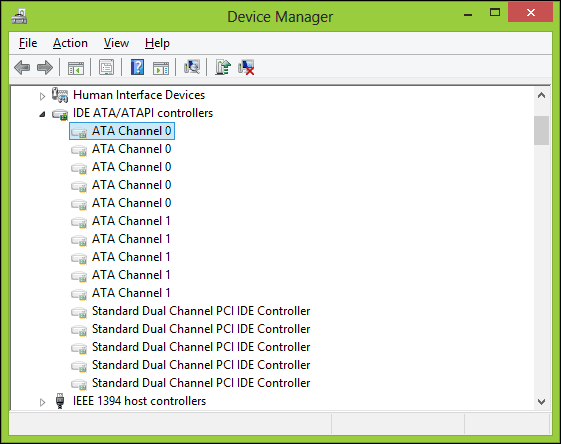
Verwijder Virtual Drive Software
Virtuele schijfsoftware die wordt gebruikt om te mountenschijfafbeeldingen (ISO's) kunnen soms conflicten veroorzaken met fysieke optische schijven. Als u hulpprogramma's zoals Daemon Tools, PowerISO, ISO Recorder of vergelijkbare software hebt geïnstalleerd, verwijdert u deze. druk op Windows-toets + x en kies Programma's en functies. Markeer het programma en klik op Uninstall.
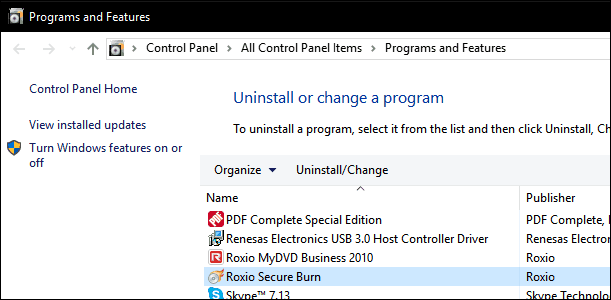
Controleer uw BIOS / UEFI-instellingen en update de chipsetfirmware
Als uw CD / DVD-station niet wordt gedetecteerd door Windows,zorg ervoor dat de schijf werkt en wordt herkend in de firmware van uw computer. Bekijk ons artikel voor instructies over het laden van uw BIOS- of UEFI-firmware-interface. Als u uw optische schijf in het BIOS ziet staan, is dat een goed teken.
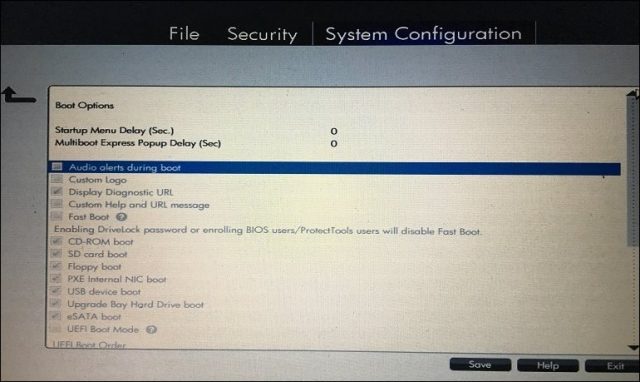
Als u uw CD / DVD-station niet in BIOS / UEFI ziet, is er zeker iets mis.
Afhankelijk van de leeftijd van uw systeem is er eenmogelijkheid dat uw chipsetdrivers voor uw moederbord verouderd zijn. Controleer de website van de fabrikant voor uw computer en blader door het downloadgedeelte voor uw specifieke model. Het installeren van het nieuwste chipsetstuurprogramma kan het probleem oplossen dat uw optische schijf niet goed werkt of niet wordt herkend in Windows.

U moet ook controleren of er BIOS- of firmware-updates voor uw systeem zijn, omdat deze de compatibiliteit met Windows 10 met oudere hardware kunnen verbeteren.

Bewerk het Windows-register om problemen met het CD-station in Windows 10 op te lossen
Als het probleem blijft bestaan nadat u deze hebt uitgeputstappen voor probleemoplossing, dan kunt u doorgaan met het aanbrengen van wijzigingen in het Windows 10-register, waardoor de functionaliteit mogelijk wordt hersteld. Voordat u een van deze stappen uitvoert, moet u een back-up van uw register maken en een systeemherstelpunt maken voor het geval dat.
druk op Windows-toets + x dan klikken Opdrachtprompt (beheerder).
Voer de volgende opdracht in bij de prompt, druk op Enter, sluit de opdrachtprompt en start uw computer opnieuw op.
reg.exe voeg “HKLMSystemCurrentControlSetServicesatapiController0” / f / v EnumDevice1 / t REG_DWORD / d 0x00000001 toe
Van corrupte registervermeldingen is ook bekend dat ze problemen veroorzaken met hardware zoals optische schijven. Het verwijderen van deze corrupte vermeldingen kan het probleem mogelijk oplossen.
Klik Beginen typ: regedit
Klik met de rechtermuisknop regedit dan klikken Als administrator uitvoeren
Navigeer naar de volgende registersubsleutel:
HKEY_LOCAL_MACHINESYSTEMCurrentControlSetControlClass {4D36E965-E325-11CE-BFC1-08002BE10318}
Klik in het rechterdeelvenster op UpperFilters
Klik in het menu Bewerken op Verwijder dan klikken Ja om wijzigingen te bevestigen.
Herhaal dezelfde stappen voor LowerFilters.
Als u geen vermelding ziet voor LowerFilters, verlaat het register en start uw computer opnieuw op.
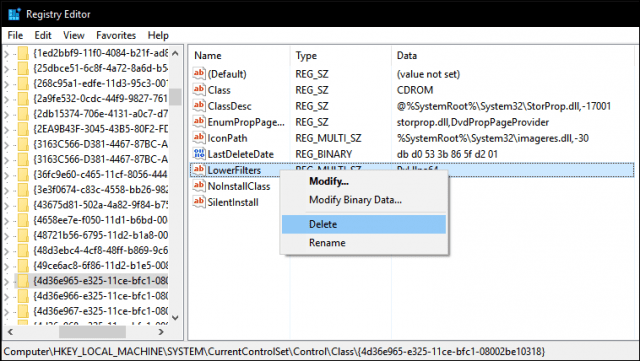
DVD-films afspelen in Windows 10
Windows 10 biedt geen native dvd-weergave,het ondersteunt ook geen Blu-ray-media. Als u dit in Windows 10 wilt doen, moet u compatibele software installeren die uw optische drive ondersteunt. Microsoft biedt een universele app voor het afspelen van dvd's die u kunt kopen in de Windows Store. Als u geen software wilt kopen, kunt u op de website van de fabrikant kijken of deze ondersteunde software heeft die u kunt gebruiken om uw media te bekijken. Software van derden, zoals VLC Player, werkt mogelijk met uw media, en het is ook gratis.
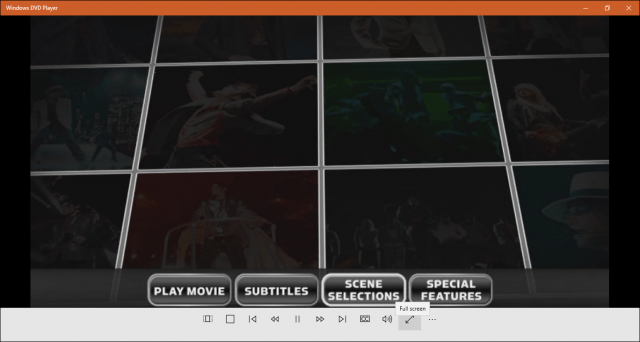
Gevolgtrekking
Hopelijk kunnen deze tips je optische doen herlevenrit. Als u de schijf nog steeds niet kunt laten werken of weergeven in Windows 10, kunt u overwegen terug te gaan naar uw vorige Windows-versie om te zien of het een verschil maakt; of overweeg een nieuwe schijf te kopen. Een handige optie is een externe USB optische drive. Dit is niet het antwoord dat velen van jullie hoopten te horen, maar het is een optie om te overwegen (en het kost je slechts ongeveer $ 25).
![50 veel voorkomende Windows 7-problemen met FixWin oplossen [groovyReview]](/images/reviews/fix-50-common-windows-7-problems-with-fixwin-groovyreview.png)


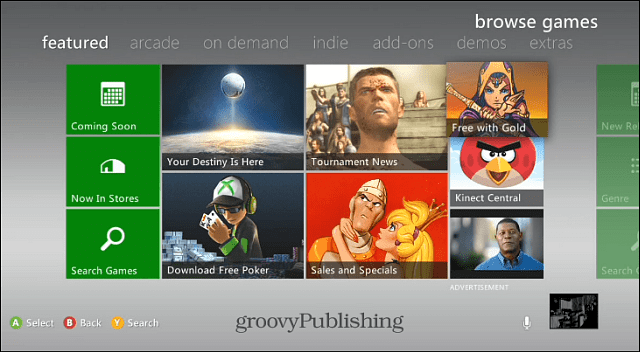





laat een reactie achter